怎么更改共享位置 win10如何调整就近共享文件的保存路径
更新时间:2023-09-07 10:52:02作者:xtliu
怎么更改共享位置,在现代社会中共享文件已成为我们工作和生活中不可或缺的一部分,而在Windows 10操作系统中,共享位置的设置对于更高效地管理和保存文件显得尤为重要。而如何更改共享位置以及调整就近共享文件的保存路径,无疑是让许多用户困惑的问题。通过简单的设置和调整,我们可以轻松地实现这一目标,使共享文件的使用更加便捷和灵活。本文将为大家详细介绍在Windows 10中如何进行共享位置的更改和就近共享文件保存路径的调整,帮助大家更好地利用和管理共享文件。
操作方法:
1.点击电脑左下角的“开始”按钮
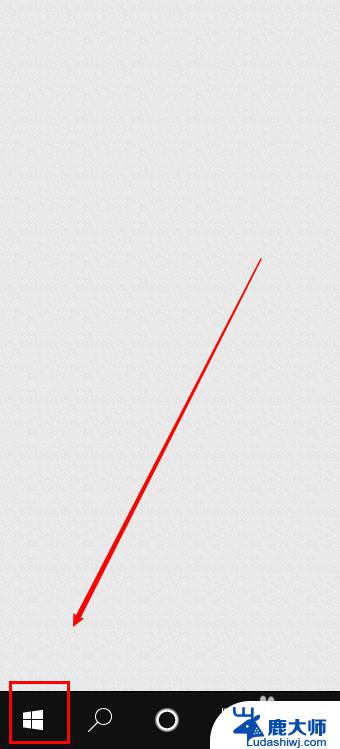
2.在开始菜单中点击打开“设置”
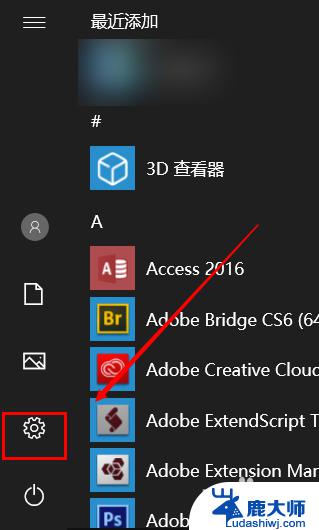
3.在设置窗口中点击“系统”
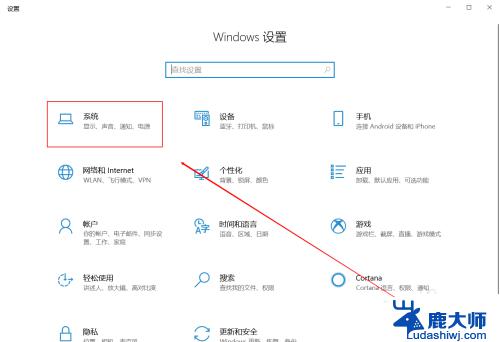
4.在系统界面左侧点击“体验共享”
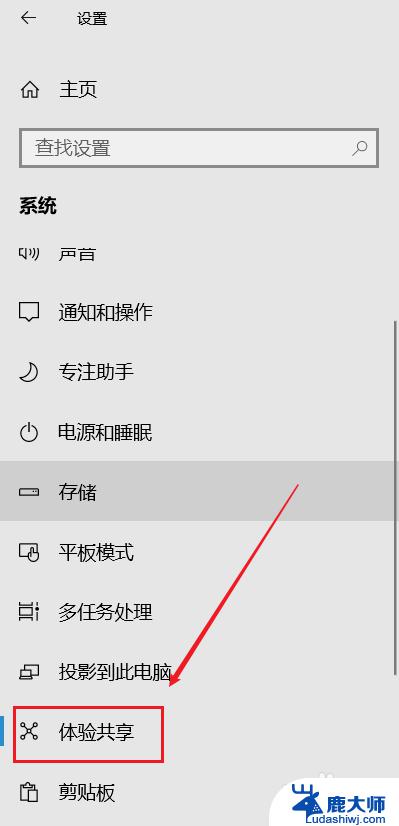
5.接着保证右侧“就近共享”下方的开关按钮处于打开状态,点击“更改”按钮
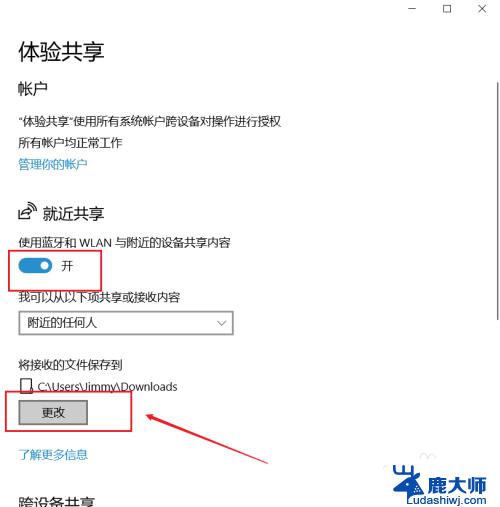
6.在弹出来的文件管理器中选择一个需要设置的路径,选择下方的“选择文件夹”即可
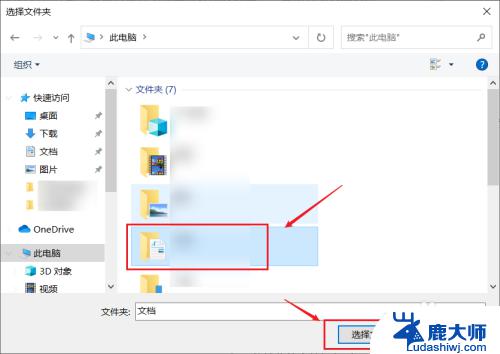
以上就是如何更改共享位置的全部内容,如果您遇到这种情况,您可以按照我的操作进行解决,解决方法非常简单和快速,一步到位。
怎么更改共享位置 win10如何调整就近共享文件的保存路径相关教程
- 如何设置win10共享文件夹 Win10设置共享文件夹的教程
- win10怎么关闭文件共享 Win10如何取消文件夹共享权限
- win10查找共享文件夹 win10怎么打开别人共享的文件夹
- 0x80070035找不到网络路径win10 win10找不到网络路径无法访问共享
- win7和win10共享文件夹设置 win10、win7局域网共享设置步骤详解
- win10分享文件夹 Win10系统如何设置文件夹共享
- win10系统如何共享电脑 Windows 10 如何设置网络共享
- win10怎么查看其他电脑共享文件夹 文件共享后如何在另一台电脑上查看
- win10共享打印机到win7 WIN10连接WIN7共享打印机的设置方法
- win10共享手机网络 win10电脑如何共享手机的数据网络
- windows10flash插件 如何在Win10自带浏览器中开启Adobe Flash Player插件
- 台式机win10怎么调节屏幕亮度 Win10台式电脑如何调整屏幕亮度
- win10怎么关闭朗读 生词本自动朗读关闭方法
- win10打开远程服务 win10打开远程桌面服务的方法
- win10专业版微软商店在哪 Windows 10如何打开微软商店
- 电脑散热风扇怎么调节转速 Win10怎么调整CPU风扇转速
win10系统教程推荐
- 1 台式机win10怎么调节屏幕亮度 Win10台式电脑如何调整屏幕亮度
- 2 win10打开远程服务 win10打开远程桌面服务的方法
- 3 新电脑关闭win10系统激活 Windows10系统取消激活状态步骤
- 4 电脑字模糊 Win10字体显示不清晰怎么解决
- 5 电脑用户权限怎么设置 win10怎么设置用户访问权限
- 6 笔记本启动后黑屏只有鼠标 Win10黑屏只有鼠标指针怎么解决
- 7 win10怎么关闭提示音 win10如何关闭开机提示音
- 8 win10怎么隐藏任务栏的程序图标 Windows10任务栏图标隐藏方法
- 9 windows cmd输出到文件 Windows10系统命令行输出到文件
- 10 蓝牙鼠标连接成功不能用 Win10无线鼠标连接不上电脑怎么办